在 Teams 中共同作業
使用 @ 提及某人
@ 提及就好像有人輕拍您的肩膀一樣,是在頻道交談或聊天中引起某人注意的一種方式。
-
在您輸入訊息的方塊中,輸入 @ 接著輸入人名的前面幾個字。 您也可以使用 @mention 提及整個團隊和頻道。
-
選取人員。 針對您想要使用 @ 提及的更多人員,重複上述動作。
使用 @提及的每個人都會在 [活動] 摘要中收到通知。 馬上查看 [活動]![[活動] 按鈕](https://support.content.office.net/zh-tw/media/ca632919-622e-46d5-b90f-c89acf80d225.png)
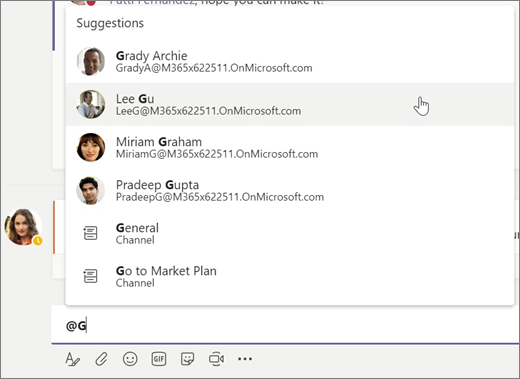
隨時掌控全局
當有人用 @ 提及您、有人對您的貼文說讚,或是有人回覆由您開始的討論串時,通知都會讓您知道。 活動摘要會協助您隨時掌握所有通知。
-
選取 [活動]
![[活動] 按鈕](https://support.content.office.net/zh-tw/media/ca632919-622e-46d5-b90f-c89acf80d225.png)
-
[摘要] 顯示您追蹤中的所有頻道裡發生的任何大小事摘要。
-
選取 [篩選]
![[篩選] 按鈕](https://support.content.office.net/zh-tw/media/9f9fae46-7234-4242-9845-be0f602a6c43.png)
-
選取 [摘要] > [我的活動] 可查看您在 Teams 中最近進行的活動清單。
-
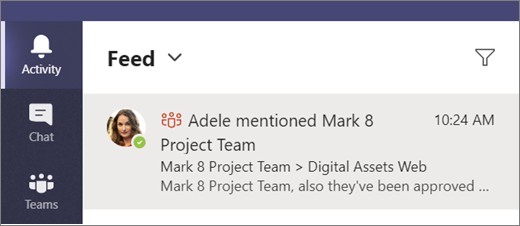
搜尋訊息、人員或檔案
搜尋範圍涵蓋整個組織 - 您已加入的所有小組和頻道。
-
在 App 頂端的命令方塊中輸入片語,然後按 Enter。
-
選取 [訊息]、[人員] 或 [檔案] 索引標籤。
-
在搜尋結果中選取項目以展開並深入瞭解。
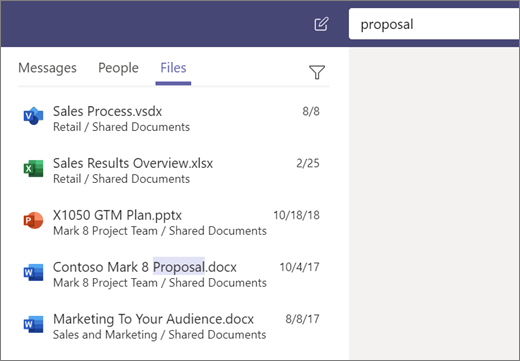
下一步: 設定行動 App










